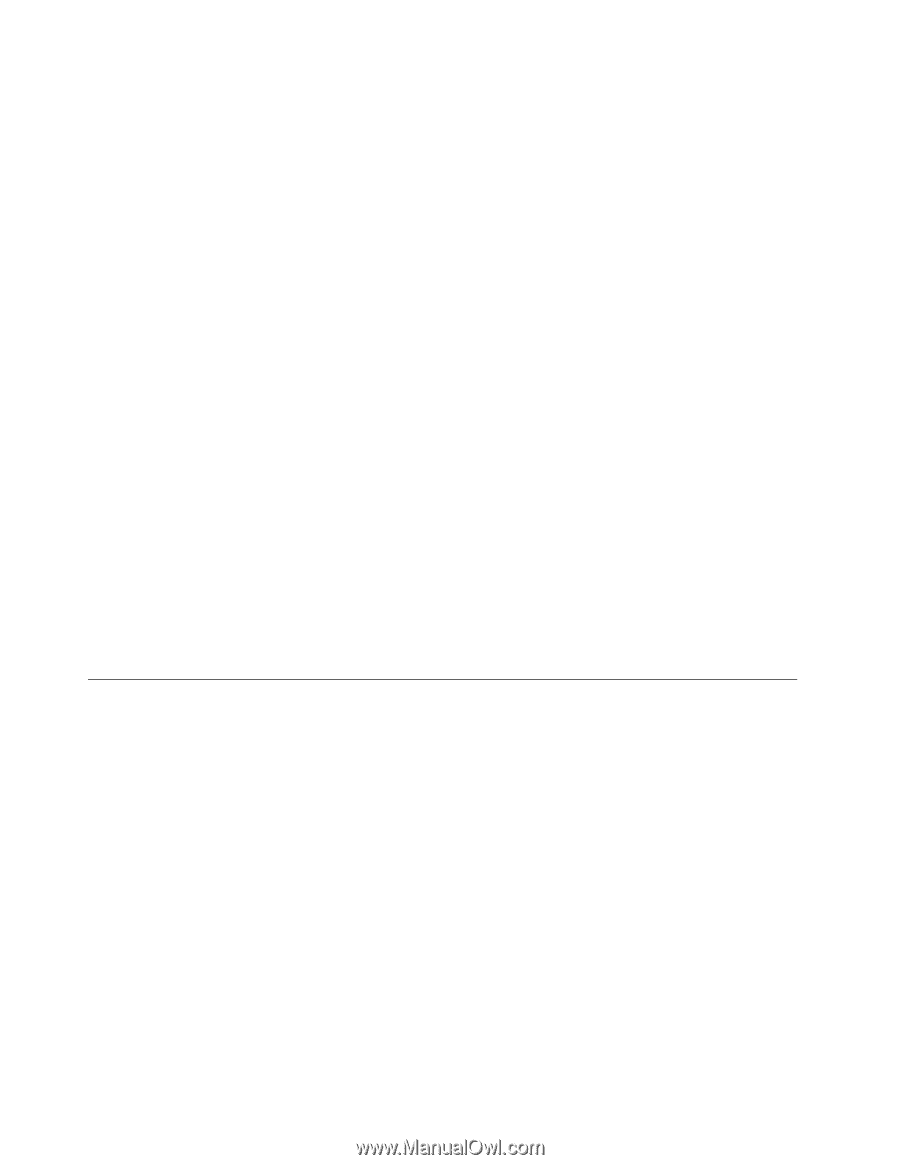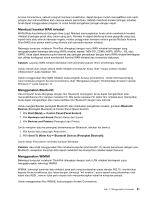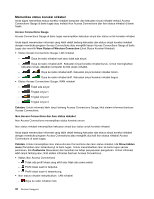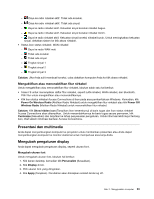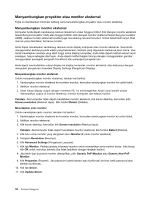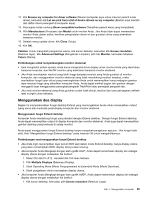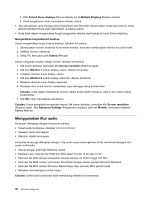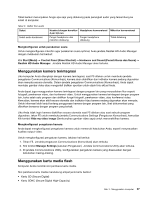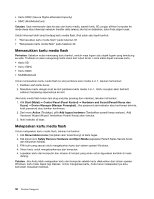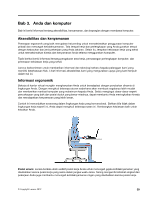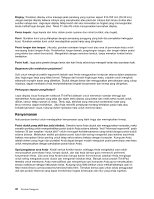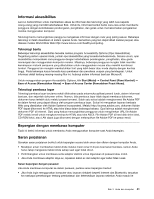Lenovo ThinkPad Edge E135 (Indonesian) User Guide - Page 54
Menggunakan fitur audio, Sesuai dengan Intel High Definition Audio
 |
View all Lenovo ThinkPad Edge E135 manuals
Add to My Manuals
Save this manual to your list of manuals |
Page 54 highlights
2. Pilih Extend these displays (Perluas display ini) di Multiple Displays (Display Ganda). 3. Ubah pengaturan untuk menetapkan display utama. • Jika ada aplikasi yang menggunakan DirectDraw atau Direct3D diputar dalam mode layar penuh, maka aplikasi tersebut hanya akan ditampilkan di display utama. • Anda tidak dapat menggunakan fungsi penggantian display saat berada di mode Extend desktop. Mengaktifkan fungsi Extend desktop Untuk mengaktifkan fungsi Extend desktop, lakukan hal berikut: 1. Sambungkan monitor eksternal ke konektor monitor; kemudian sambungkan monitor ke outlet listrik. 2. Aktifkan monitor eksternal. 3. Tekan F6, kemudian pilih Extend (Perluas). Untuk mengubah resolusi setiap monitor, lakukan hal berikut: 1. Klik kanan desktop, kemudian klik Screen resolution (Resolusi layar). 2. Klik ikon Monitor-1 (untuk display utama, display komputer). 3. Tetapkan resolusi untuk display utama. 4. Klik ikon Monitor-2 (untuk display sekunder, display eksternal). 5. Tetapkan resolusi untuk display sekunder. 6. Posisikan ikon untuk monitor sedemikian rupa sehingga saling bersentuhan. Catatan: Anda dapat menetapkan monitor dalam posisi relatif manapun, namun ikon harus saling bersentuhan. 7. Klik OK untuk menerapkan perubahan. Catatan: Untuk mengubah pengaturan warna, klik kanan desktop, kemudian klik Screen resolution (Resolusi layar). Klik Advanced Settings (Pengaturan Lanjutan), pilih tab Monitor, kemudian tetapkan Colors (Warna). Menggunakan fitur audio Komputer dilengkapi dengan komponen berikut: • Soket audio kombinasi, diameter 3,5 mm (1/8 inci) • Speaker stereo terintegrasi • Mikrofon digital terintegrasi Komputer Anda juga dilengkapi dengan chip audio yang memungkinkan Anda menikmati beragam fitur audio multimedia: • Sesuai dengan Intel High Definition Audio • Merekam dan memutar file PCM dan WAV dalam format 16 bit atau 24 bit • Memutar file WAV dengan kecepatan sampel sebesar 44,1KHz hingga 192 KHz • Memutar file MIDI melalui synthesizer Wavetable dengan sistem operasi Microsoft Windows • Memutar file MP3 melalui Windows Media Player atau pemutar MP3 peranti lunak • Merekam dari berbagai sumber suara Catatan: Soket audio kombinasi tidak mendukung mikrofon konvensional. 36 Panduan Pengguna